Mục lục
Apple Watch là thiết bị đồng điện tử thông minh được nhiều người sử dụng hiện nay. Bài viết hôm nay sẽ hướng dẫn người dùng cách chỉnh giờ trên Apple Watch khi muốn cài đặt bộ hẹn giờ hay khi chúng bị hiển thị sai giờ chỉ với một vài thao tác đơn giản mà bất cứ ai cũng có thể thực hiện được ngay tại nhà.
Ứng dụng hẹn giờ Timer là một trong những cách chỉnh giờ trên đồng hồ Apple Watch khá đơn giản. Ứng dụng cho phép người sử dụng truy cập nhanh vào các mốc cài đặt hẹn giờ được sử dụng thường xuyên. Với thao tác 3 bước đơn giản như sau:
Người dùng cũng có thể cuộn xuống bằng Digital Crown để xem thêm các bộ hẹn giờ có sẵn. Chỉ cần bấm chọn một bộ hẹn giờ phù hợp với nhu cầu kế hoạch công việc của bản thân để bắt đầu.
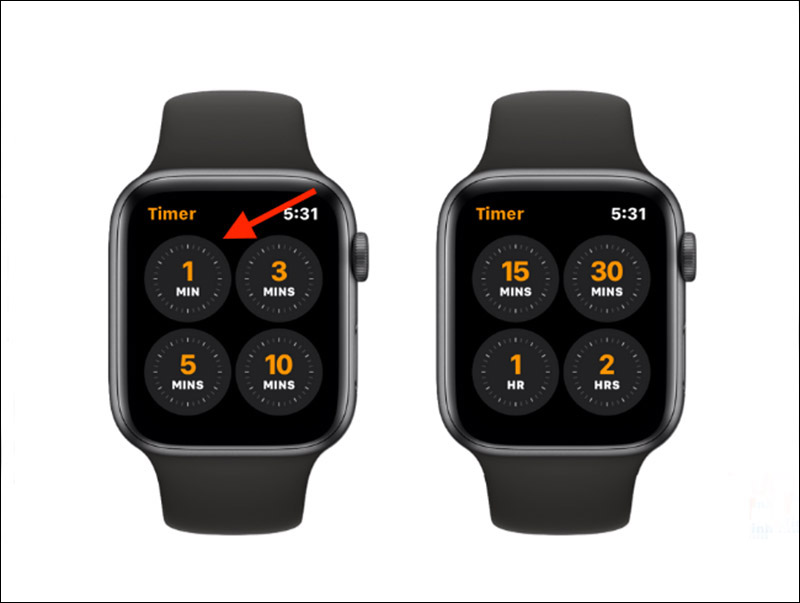
Khi đồng hồ hẹn giờ từ lúc bắt đầu đến khi chạy hết, Apple Watch sẽ phát ra âm thanh thông báo cùng phản hồi rung, lưu ý không cài đặt đồng hồ ở chế độ Im lặng. Lúc này, nhấn vào nút Stop trên màn hình để dừng hẹn giờ. Nhấn vào nút Repeat nếu muốn lặp lại bộ hẹn giờ.
Ứng dụng Timer Watch trên chiếc đồng hồ cũng cho phép người dùng tự cài đặt cách chỉnh thời gian trên Apple Watch và sao lưu bộ hẹn thời theo ý muốn. Trong mục Recent trên ứng dụng Timer, người dùng có thể truy cập vào các bộ hẹn giờ tùy chỉnh thường xuyên được sử dụng được thực hiện theo trình tự như sau:
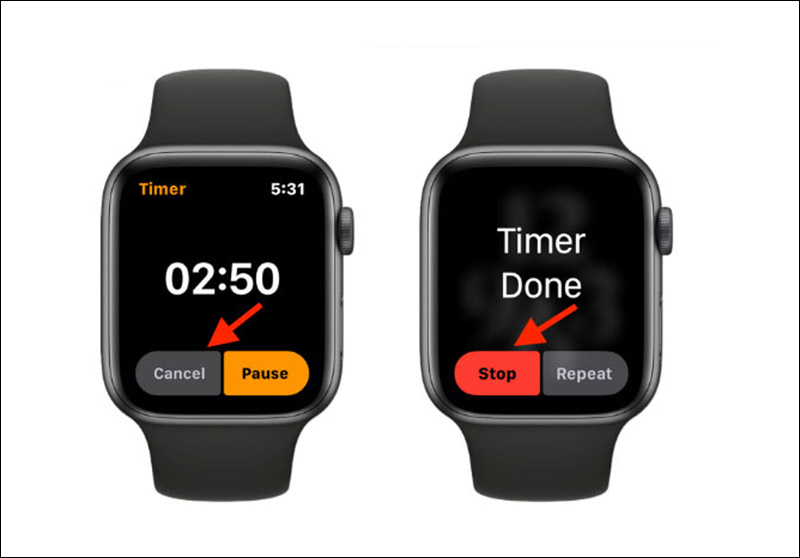
Bên cạnh đó, người dùng cũng có thể tạm dừng hay hủy bộ hẹn giờ từ ứng dụng Timer. Lần tiếp theo khi truy cập vào ứng dụng Timer, người dùng có thể tìm thấy bộ hẹn giờ tùy chỉnh của mình trong mục Recents.
Siri có lẽ là công cụ hỗ trợ thông minh, dễ dàng thực hiện được nhiều người ưa chuộng hơn cả. Đây cũng là cách điều chỉnh giờ trên Apple Watch nhanh nhất để có thể cài đặt một bộ hẹn giờ tùy chỉnh theo ý muốn. Các bước được thực hiện một cách đơn giản như sau:
Apple watch tuy là thiết bị xem giờ thông minh nhưng đôi khi người dùng cũng sẽ gặp những trường hợp thiết bị của mình hiển thị sai giờ, ngày, tháng ảnh hưởng đến công việc và học tập hàng ngày.
Để có thể điều chỉnh giờ trên Apple Watch thông qua iPhone, người dùng cần kết nối chúng lại với nhau. Apple watch cần đảm bảo đã được sạc đầy pin để quá trình ghép kết nối đến iPhone diễn ra suôn sẻ không bị lỗi. Nếu 2 thiết bị đã được kết nối trước đó có thể bỏ qua bước này.
Kết nối iPhone và Apple Watch bằng camera iPhone với 3 bước như sau:
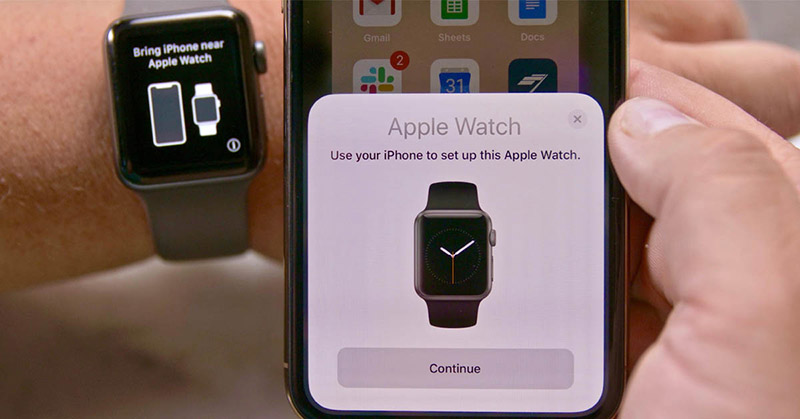
Người dùng cũng có thể không cần sử dụng camera vẫn có thể thực hiện việc kết nối 2 thiết bị như sau:
Nếu sau khi đã kết nối 2 thiết bị nhưng thời gian trên đồng hồ vẫn hiển thị sai, có 3 cách điều chỉnh ngày giờ trên Apple Watch: Kích hoạt dịch vụ định vị, bật tính năng bluetooth/wifi hoặc khởi động lại thiết bị.
Nếu đồng hồ đang bị hiển thị sai, người dùng có thể kích hoạt dịch vụ định vị. Việc này cũng có thể giúp đồng bộ vị trí của iPhone và đồng hồ thông minh Apple. Nếu người di chuyển đến một địa điểm khác, hệ thống định vị sẽ tự động chuyển múi giờ trên thiết bị. Các bước được thực hiện như sau:
Có nhiều trường hợp bluetooth và wifi trên thiết bị của người dùng đang bị tắt, vì vậy khả năng cao Apple Watch có thể hiển thị sai giờ. Cách chỉnh ngày giờ trên Apple Watch được thực hiện như sau:
Nếu không thể kết nối bluetooth với iPhone và Apple Watch, người dùng có thể khởi động lại quá trình thiết lập chế độ kết nối trên thiết bị.

Bên cạnh đó, người dùng cũng có thể khởi động lại iPhone và cập nhật iOS phiên bản mới nhất cho cả iPhone và Apple Watch để khắc phục sự cố lỗi hiển thị sai thời gian này.
Trên đây là các cách chỉnh giờ trên Apple Watch khi đồng hồ thông minh bị lỗi hay muốn điều chỉnh bộ hẹn giờ. Chúc bạn thực hiện thành công. Nếu bạn đang có dự định lên đời một chiếc iPhone hay Apple Watch, hãy ghé thăm Chợ Tốt Điện Tử để tham khảo phục vụ cho việc học tập và làm việc hiệu quả.
Bình luận